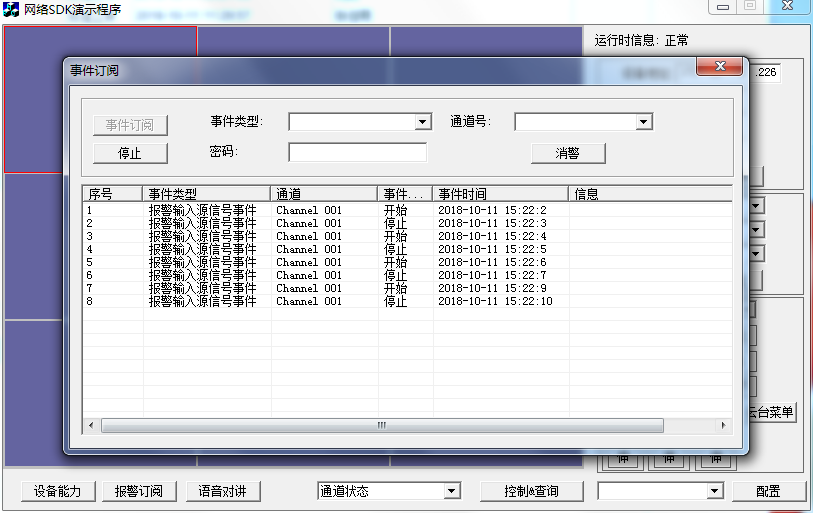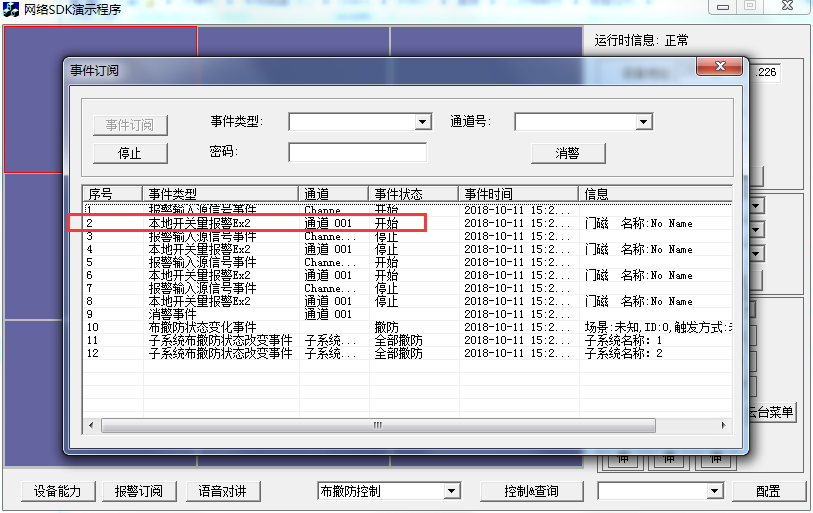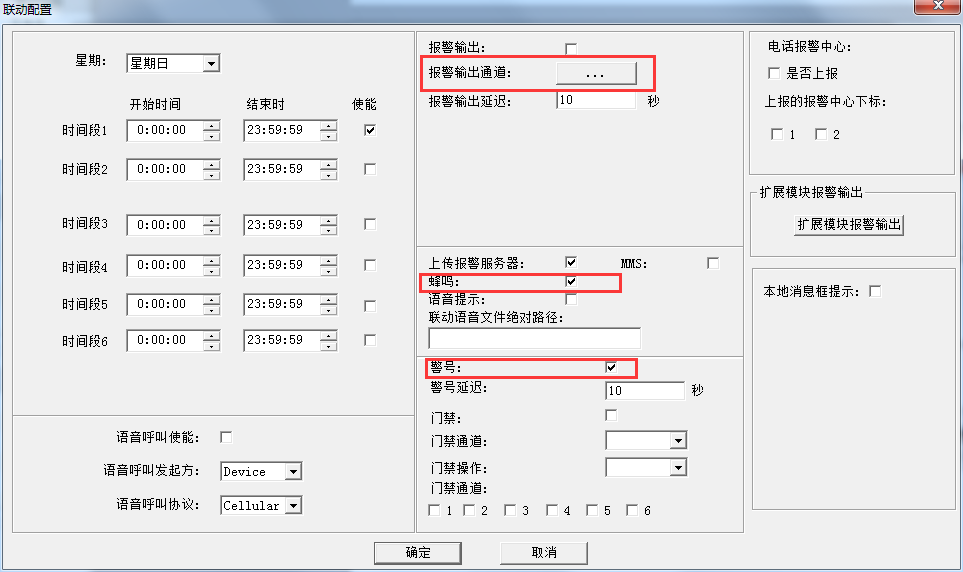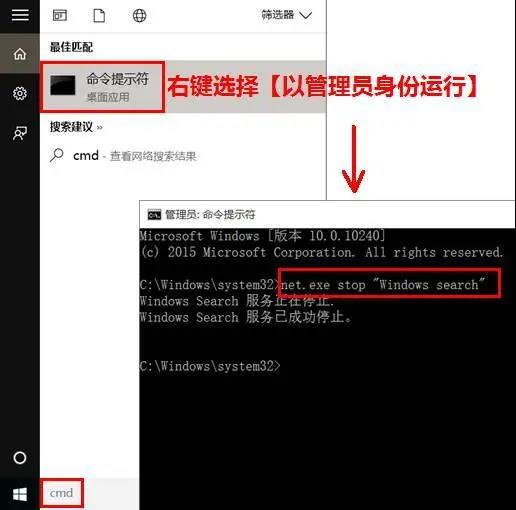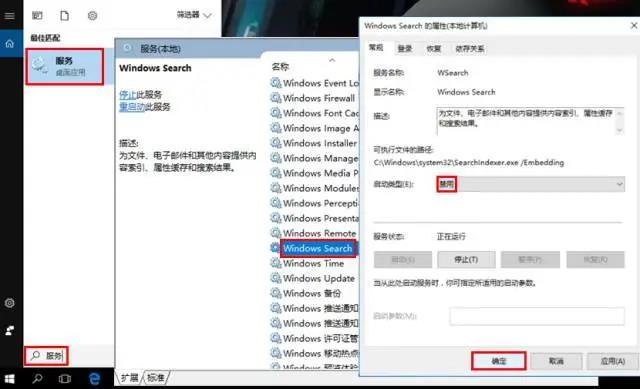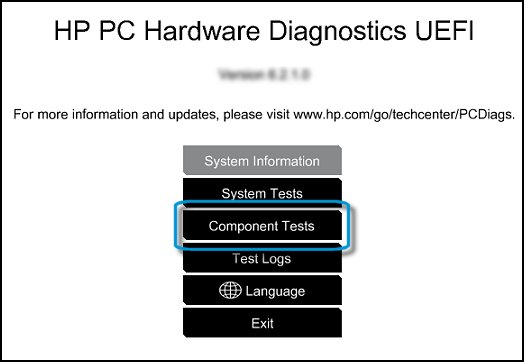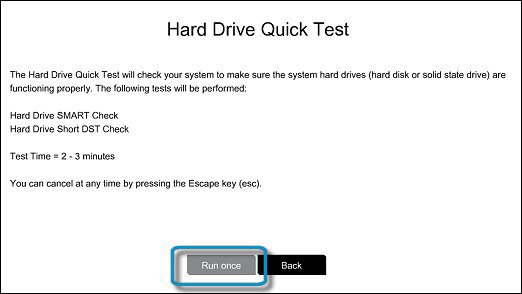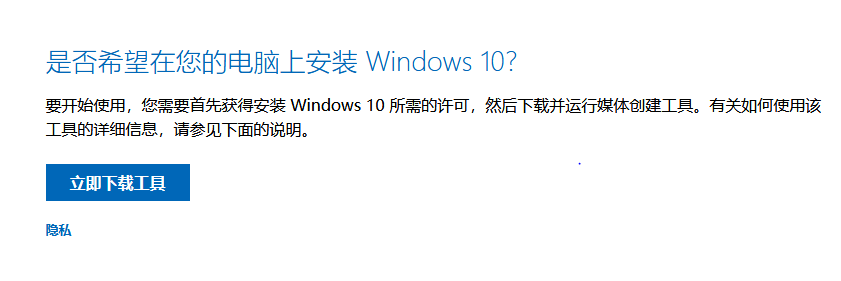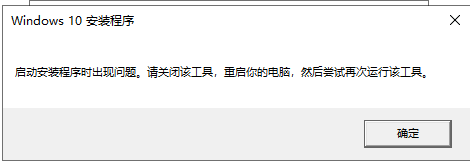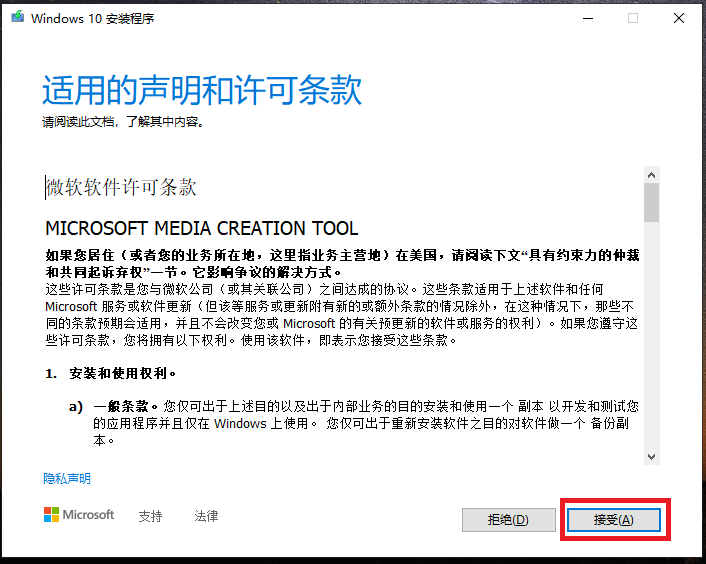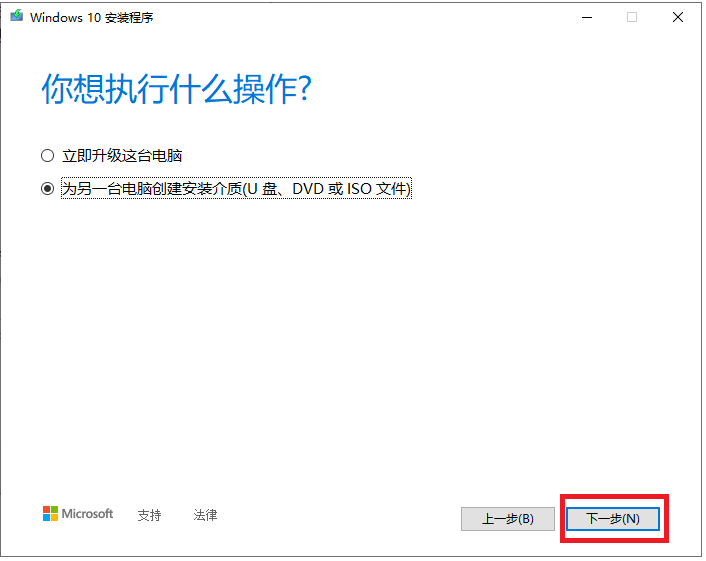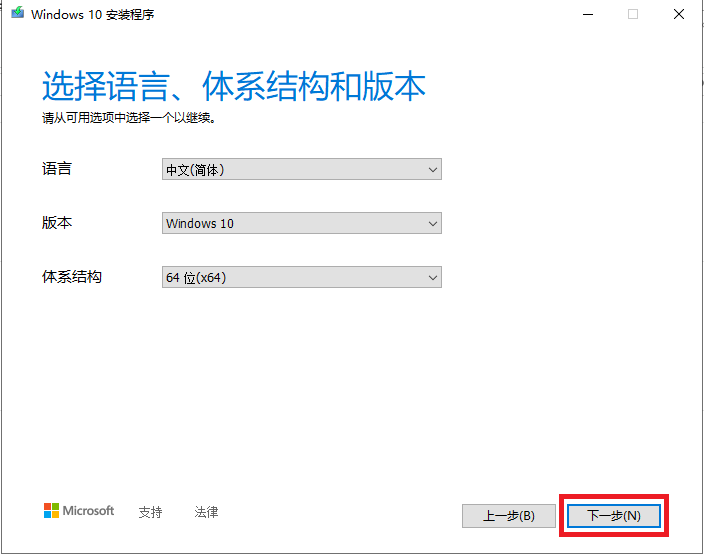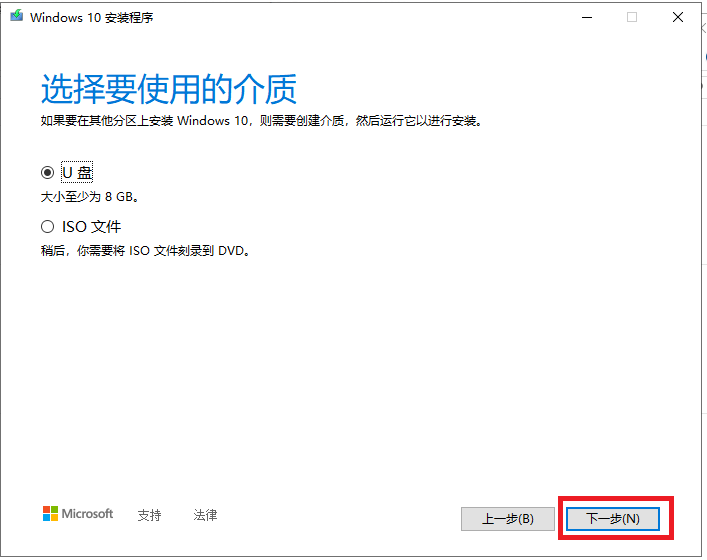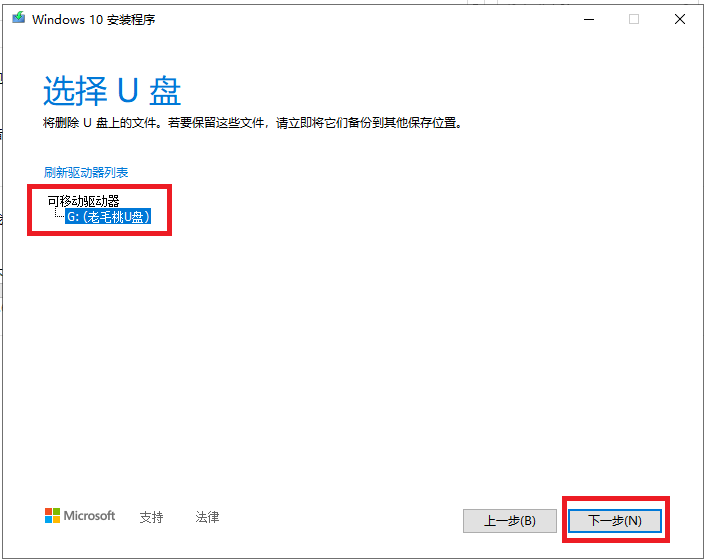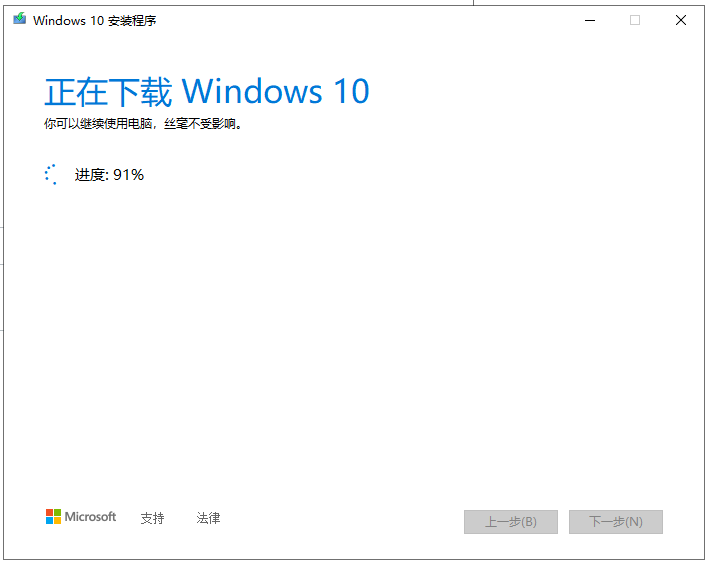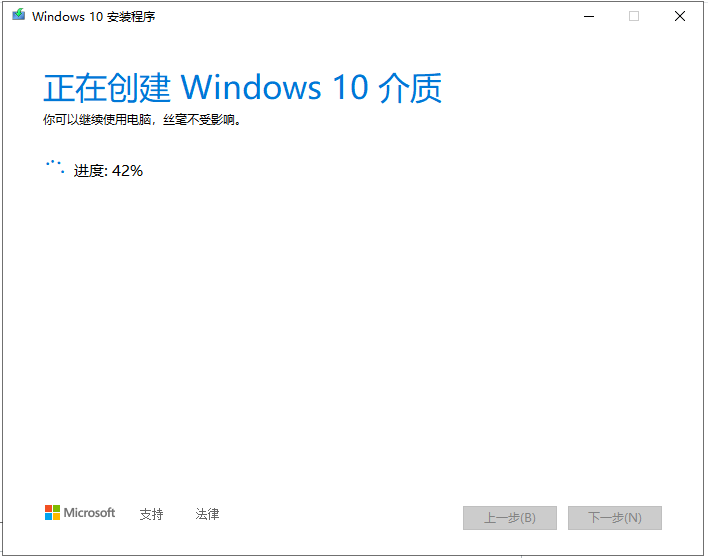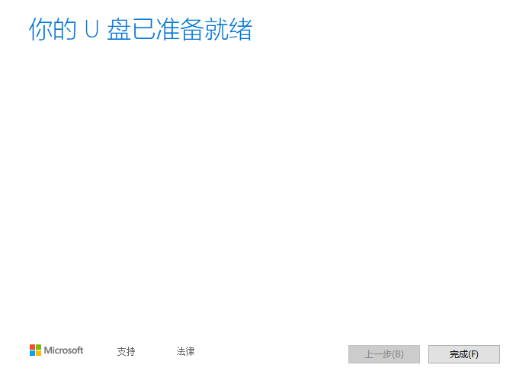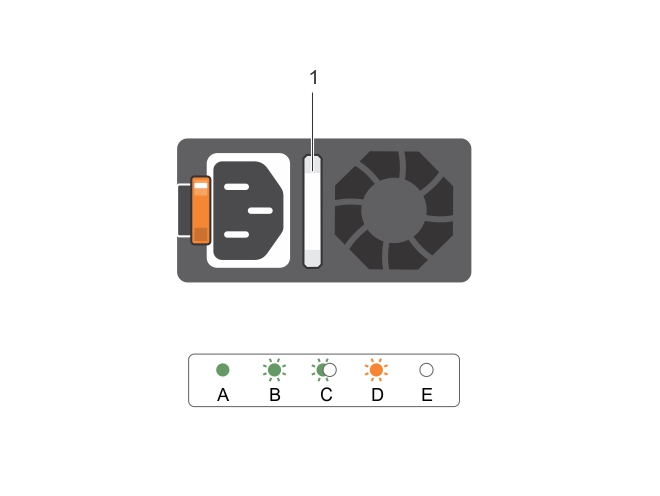1、128-bit Advanced ECC mode disabled. For 128-bit Advanced ECC, DIMMs must be installed in pairs. Pairs must be matched in size and geometry.
原因:
虽然BIOS中已启用了高级ECC选项,但是由于内存配置不受支持,内存模块可能发生故障或已卸下,所以该选项不再有效。 Advanced ECC(高级ECC)设置已禁用。
解决方案:
请检查关于故障内存模块的其他信息。 请重新配置内存模块,以实现高级ECC模式。
2、Alert! Advanced ECC Memory Mode disabled! Memory configuration does not support Advanced ECC Memory Mode.
原因:
虽然系统设置程序中已启用高级ECC内存模式,但当前配置不支持高级ECC内存模式。 内存模块可能出现故障。
解决方案:
请确保将内存模块安装在支持高级ECC内存模式的配置中。 查看其它系统信息,获取有关可能原因的其它信息。
3、Alert! Node Interleaving disabled! Memory configuration does not support Node Interleaving.
原因:
内存配置不支持节点交叉,或配置已更改(例如,内存模块出现故障),导致无法支持节点交叉。 系统仍然运行,但无法进行节点交叉。
解决方案:
请确保将内存模块安装在支持节点交叉的配置中。 查看其它系统信息,获取有关可能原因的其它信息。
4、Quad rank DIMM detected after single rank or dual rank DIMM in socket.
原因:
内存配置无效。
解决方案:
确保内存模块安装在有效的配置中。
5、Memory Initialization Warning: Memory size may be reduced
原因:
内存配置无效。 系统将继续运行,但实际可用的内存较少。
解决方案:
确保内存模块安装在有效的配置中。
6、Memory set to minimum frequency.
原因:
内存频率可能出于节能考虑而有意设得较低。
解决方案:
如果不是有意设置,请检查任何其他系统信息以找出可能的原因。
7、The current memory configuration may support only the minimum frequency.
原因:
请确保内存配置支持更高频率。
解决方案:
如果不是有意设置,请检查任何其他系统信息以找出可能的原因。
8、MEMTEST lane failure detected on x
原因:
内存配置无效。 已安装的内存模块不匹配。
解决方案:
确保内存模块安装在有效的配置中。
9、Mirror mode disabled. For mirror mode, DIMMs must be installed in pairs. Pairs must be matched in size and geometry.
原因:
内存配置与BIOS中的设置不匹配。 已禁用BIOS设置。
解决方案:
请重新配置内存模块,以适于内存镜像模式。
10、The following DIMMs should match in size: x,x,…
原因:
内存配置无效。 指定内存模块的大小、列数或数据通道数不相匹配。
解决方案:
确保内存模块安装在有效的配置中。